Как удалить wallpaper engine с компьютера полностью
Прочтите эту часть, если вы пользуетесь антивирусом (кроме Microsoft Defender)
Многие из проблем, с которыми мы сталкиваемся, вызваны антивирусными приложениями, которые по ошибке блокируют Wallpaper Engine или Steam. Антивирусные приложения часто вызывают:
Если вы пользуетесь антивирусным приложением, настройте его так, чтобы оно игнорировало каталог установки wallpaper_engine , прежде чем перейти к следующим этапам, описанным на этой странице. Проверьте, позволяют ли настройки вашего антивируса исключать целые папки.
Большинство антивирусных приложений могут блокировать файлы Wallpaper Engine без уведомления. При этом определенные файлы Wallpaper Engine блокируются без возможности восстановления.
Чтобы полностью удалить Wallpaper Engine и стереть все поврежденные файлы:
- Если вы включили автозапуск: Откройте настройки Wallpaper Engine и выключите автозапуск в верхней части вкладки «Общее» в настройках Wallpaper Engine.
- Откройте Steam и щелкните правой кнопкой мыши по Wallpaper Engine. Затем нажмите на «Управление» и «Удалить с устройства».
- Перейдите в каталог установки Wallpaper Engine и удалите оставшийся каталог wallpaper_engine вручную. по умолчанию он расположен здесь:
- C:\Program Files (x86)\Steam\steamapps\common\wallpaper_engine
Если вы установили Wallpaper Engine в другой каталог, перейдите в него, чтобы найти каталог wallpaper_engine . Убедитесь, что папка полностью удалена, чтобы стереть все поврежденные файлы и невидимые файлы, заблокированные антивирусом.
Теперь переустановите Wallpaper Engine. Если вы хотите начать с чистого листа, в следующем разделе можно узнать, как полностью отменить подписки на обои. В большинстве случаев это не требуется.
Если у вас возникают проблемы при загрузке обоев из Steam, попробуйте полностью отменить подписки в Мастерской Steam. В редких случаях это помогает избавиться от неработающих подписок из Мастерской, которые не видны в приложении. Если вы заметили, что Steam постоянно загружает заново все ваши обои или загружает те из них, которые ранее были удалены из Мастерской Steam, попробуйте полностью сбросить подписки.

Wallpaper Engine — это популярное программное обеспечение, которое позволяет создать и установить анимированное изображение или видеофайл вместо обыденных обоев на рабочий стол. В этом руководстве мы ответим на самые распространенные вопросы по использованию этой программы.
Как установить Wallpaper Engine
Для установки программы Wallpaper Engine вам сперва необходимо приобрести её в одном из цифровых магазинов. Например, вы можете воспользоваться Steam-версией программного обеспечения. После покупки просто выполните стандартную процедуру установки Wallpaper Engine.
Как настроить Wallpaper Engine
После приобретения и установки Wallpaper Engine в лаунчере выберите «Запустить». Перед вами появится окно с просьбой уточнить тип запуска:
- Запустить Wallpaper Engine
- Запустить Wallpaper Engine 64-bit (May use more RAM)
- Запустить Wallpaper Engine 32-bit (disable UI hardware acceleration)
- Запустить Scan for conflicting applications

Советы по типу запуска Wallpaper Engine:
- При наличии ПК средней сборки с небольшим объемом оперативной памяти (ОЗУ) выбирайте первый пункт (Запустить Wallpaper Engine).
- Если у вас мощный ПК с хорошим процессором и большим объемом оперативной памяти, то мы рекомендуем выбрать второй пункт «Запустить Wallpaper Engine 64-bit».
- Третий тип запуска предназначен для слабых ПК с малым объемом оперативной памяти и слабым процессором.
- Используйте последний тип запуска, чтобы сканировать наличие конфликтующих приложений с программой Wallpaper Engine.

После запуска программы, откройте меню «Настройки» и выполните предустановки качества для обработки изображений. Если в процессе обработки и создания обоев Wallpaper Engine начинает тормозить или выдает ошибки, попробуйте снизить качество производительности в этом меню. В первую очередь рекомендуем обратить внимание на «Полноэкранное сглаживание». При сильных зависаниях попробуйте снизить этот параметр с «MSAA x8» на «MSAA x4» и так далее до полного отключения этой функции.
В настройках воспроизведения обоев определитесь со следующими параметрами:
- «Другое приложение выбрано». Этот параметр определяет функциональность живых обоев во время открытия проводника или другого приложения. Если установить «Пауза», то во время активности любого окна обои прекратят анимацию.
- «Другое приложение развернуто / полный экран». Параметр, который позволяет прекратить анимацию обоев при запуске любого полноэкранного приложения. Для этого выберите функцию «Пауза».
- «Другое приложение воспроизводит аудио». Если установленные обои имеют аудиодорожку, то мы рекомендуем выставить параметр «Пауза». В противном случае установите «Продолжать работу».
Совет: для автоматического запуска живых обоев в настройках программы перейдите во вкладку «Общее» и поставьте галочку напротив параметра «Запускать с Windows».
Как сделать свои обои
В программе Wallpaper Engine выберите пункт «Создать обои» в правом нижнем углу экрана и выберите собственную подходящую картинку. После загрузки изображения в программу дайте ему любое название и нажмите «ОК». Чтобы анимировать загруженное изображение в левом нижнем углу кликните «Добавить предустановку» и выберите один или несколько эффектов.

Также вы можете изменить скорость, размер анимации, добавить тряску и другие спецэффекты в меню «Параметры». Для сохранения готовых обоев выберите вкладку «Steam» — «Подготовить к публикации». Обязательно установите возрастной рейтинг, если на изображении присутствует нежелательный контент или контент для взрослых.
Как добавить музыку
Начнем с того, что добавить музыку можно не только в свой проект, но и в проект другого пользователя, который разрешил возможность воспроизведения треков. В случае, когда обои имеют такую функцию, то просто замените трек в мастерской редактора Wallpaper Engine. Для этого выберите готовое изображение и кликните на кнопку «Добавить» или «Добавить предустановку» (зависит от версии программы) в левом нижнем углу. Помимо различных эффектов в открывшемся окне вы можете выбрать вкладку «Sound» и загрузить собственную звуковую дорожку.

В некоторых случаях готовые живые обои представляют собой видеофайл с расширением «mp4». В этом случае для редактирования вам нужно воспользоваться специальным программным обеспечением, таким как Sony Vegas Pro или Adobe Premiere Pro.
Как поставить на экран блокировки
Живые обои на рабочем столе выглядят очень эффектно и современно. Но многие пользователи задаются вопросом, можно ли установить подобную функцию на экран блокировки Windows. К сожалению это невозможно по причине внутренней защиты операционной системы Windows, которая запрещает сторонним программам менять изображение на экране блокировки. Как заверяют разработчики Wallpaper Engine, в дальнейшем эта функция также будет недоступна.
Как добавить эквалайзер
Собственноручно создать работающий графический эквалайзер в Wallpaper Engine довольно проблематично. Но в сети есть довольно много уже готовых и самое главное рабочих тем с эквалайзером. Вот один из примеров в мастерской цифрового магазина Steam.

Где хранятся (лежат, сохраняются) скачанные обои
Самостоятельно созданные и скачанные обои других пользователей можно найти в библиотеке файлов Steam на вашем накопителе:
Как удалить Wallpaper Engine
Если ваше программное обеспечение приобретено в одном из официальных цифровых магазинов, то воспользуйтесь соответствующим лаунчером для его удаления. Столкнувшись с проблемой удаления Steam-версии Wallpaper Engine, выполните следующие действия:
Wallpapers (также известный как вирус Wallpapers) является нежелательные панели инструментов, которая кажется с полезными функциями. Mindspark, кто сделал эту программу рекламировался его как инструмент, который позволяет пользователям бесплатно доступ уникальных фонов для их домашней страницы. Несмотря на добрые и полезные функции, Wallpapers ошибочно утверждают как вирус большинства пользователей. Главной причиной было, что он получил доступ в ПК через скрытый пути. Затем он также выполняет тенистым действия после установки на системе.
Wallpapers панель инструментов можно загрузить с официального веб-сайта. Но в большинстве случаев пользователь приобрел его из других источников, которые предлагают бесплатно загружаемое программное обеспечение. Wallpapers всегда прийти упакованы вместе с основной программой, которую потребители предназначают установить. Такой признак этой панели инструментов, сделал вредоносные программы эксперты утверждали, что это форма рекламного по.
В то время как Wallpapers присутствует в системе, пользователи могут ожидать огромные неисправности. Это может включать экстремальный показ объявлений, перенаправления браузера и домашней страницы угон. Вот некоторые черты Wallpapers рекламного по, которые могут действительно разрушить и полностью перетащить ваш browsing режим в беду. Бесчисленные неизвестного программного обеспечения также имеет же черта, и некоторые из них являются MyDIYGenie, поиск форм онлайн и LiveRadioSweeper.
Как избавиться от вашего браузера это единственный способ, чтобы остановить все докучать акт этого рекламного. Вы можете следить за шаги удаления, как указано на этой странице. Это полностью удалит Wallpapers, а также других неизвестных программ, установленных на системе. Чтобы убедиться, что все скрытые adware будут удалены тоже, лучше всего сканировать ваш компьютер с помощью надежного Антивируса.
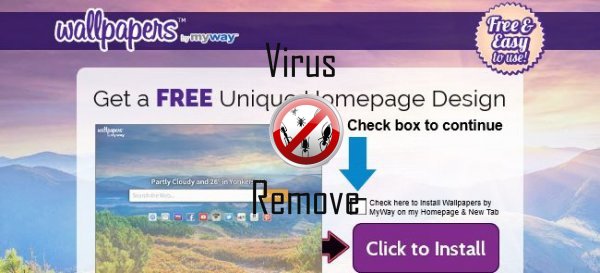
поведение Wallpapers
- Wallpapers показывает коммерческой рекламы
- Wallpapers подключается к сети Интернет без вашего разрешения
- Перенаправление браузера на зараженных страниц.
- Устанавливает себя без разрешений
- Изменяет пользователя Главная страница
- Показывает поддельные предупреждения системы безопасности, всплывающих окон и рекламы.
- Общее поведение Wallpapers и некоторые другие текст emplaining som информация связанные с поведением
- Тормозит Интернет-соединение
- Изменение рабочего стола и параметры браузера.
- Крадет или использует ваши конфиденциальные данные
- Интегрируется в веб-браузере через расширение браузера Wallpapers
- Wallpapers деактивирует установленного программного обеспечения.
Wallpapers осуществляется версий ОС Windows
- Windows 8 26%
- Windows 7 26%
- Windows Vista 11%
- Windows XP 37%
Предупреждение, множественные антивирусные сканеры обнаружили возможные вредоносные программы в Wallpapers.
| Антивирусное программное обеспечение | Версия | Обнаружение |
|---|---|---|
| Baidu-International | 3.5.1.41473 | Trojan.Win32.Agent.peo |
| K7 AntiVirus | 9.179.12403 | Unwanted-Program ( 00454f261 ) |
| VIPRE Antivirus | 22224 | MalSign.Generic |
| Malwarebytes | 1.75.0.1 | PUP.Optional.Wajam.A |
| Dr.Web | Adware.Searcher.2467 | |
| VIPRE Antivirus | 22702 | Wajam (fs) |
| NANO AntiVirus | 0.26.0.55366 | Trojan.Win32.Searcher.bpjlwd |
| McAfee | 5.600.0.1067 | Win32.Application.OptimizerPro.E |
| Malwarebytes | v2013.10.29.10 | PUP.Optional.MalSign.Generic |
| Qihoo-360 | 1.0.0.1015 | Win32/Virus.RiskTool.825 |
| Tencent | 1.0.0.1 | Win32.Trojan.Bprotector.Wlfh |
| McAfee-GW-Edition | 2013 | Win32.Application.OptimizerPro.E |
| Kingsoft AntiVirus | 2013.4.9.267 | Win32.Troj.Generic.a.(kcloud) |
| ESET-NOD32 | 8894 | Win32/Wajam.A |
География Wallpapers
Удалить из Windows Wallpapers
Удалите Wallpapers из Windows XP:
Удалить Wallpapers с Windows Vista или Windows 7:
Удалите Wallpapers из Windows 8:
Удалите из вашего браузеров Wallpapers
Удалить Wallpapers из Internet Explorer
- Идти на Alt + T и нажмите Свойства обозревателя.
- В этом разделе перейдите на вкладку «Дополнительно» и затем нажмите на кнопку «Сброс».
- Перейдите → «Сброс настроек Internet Explorer» потом «Удалить личные настройки» и нажмите на опцию «Сброс».
- После этого нажмите на «Закрыть» и перейдите на кнопку ОК, чтобы сохранить изменения.
- Нажмите на вкладки Alt + T и перейти на Управление надстройками. Перейти к панели инструментов и расширения и здесь, чтобы избавиться от нежелательного расширения.
- Нажмите на Поиск поставщиков и установить любую страницу как ваш новый инструмент поиска.
Удалить Wallpapers из Mozilla Firefox
- Как у вас есть ваш браузер открыт, введите about:addons в поле URL показано.
- Перемещение по списку расширений и дополнений, удалить элементы, имеющие что-то общее с Wallpapers (или те, которые вы можете найти незнакомые). Если расширение не предусмотрено Mozilla, Google, Microsoft, Oracle или Adobe, вы должны быть почти уверен, что вам придется удалить его.
- Затем, сброс Firefox, делая это: двигаться- Firefox -> Help (Справка в меню для пользователей OSX) -> Сведения об устранении неполадок. Наконец,сбросить Firefox.
Прекратить Wallpapers от Chrome
- В поле отображаемый URL-адрес введите chrome://extensions.
- Посмотрите на предоставленные расширения и заботиться о тех, которые вы найдете ненужных (связанные с Wallpapers), удалив его. Если вы не знаете, является ли один или другой должны быть удалены раз и навсегда, временно отключить некоторые из них.
- Затем перезапустите Chrome.
- При необходимости вы можете ввести в chrome://settings в URL-бар, переместить Дополнительные параметры, перейдите в нижнюю и выбрать Сброс настроек браузера.

Если вас не устраивает ответ или его нет, то попробуйте воспользоваться поиском на сайте и найти другие ответы в категории Компьютеры
Зловред — это программа или расширение для браузеров, который, пользуясь невнимательностью пользователя, может проникать в операционную систему и менять настройки в вашем браузере.
Из самых популярных совершаемых действий можно выделить:
- установка расширений в браузеры;
- подмена стартовой страницы;
- подмена поисковой системы;
- подмена ярлыков браузеров;
- внедрение баннеров и js скриптов на страницы сайтов;
- отключение обновлений браузеров;
- установка «своего» браузера по умолчанию;
- установка ПО, настойчиво требующего оплаты какого-то непонятного функционала;
- установка freemium игр без спроса пользователя;
- установка своих драйверов в систему для перехвата и модификации трафика.
Бороться с таким софтом, как wallpapers, помогает Чистилка.


Wallpaper Engine
Всякий раз, когда вы хотите удалить обои, выполните следующие действия:
После этого Steam удалит обои для вас. Однако имейте в виду, что Steam удалит обои с задержкой. Вы можете ускорить его, выключив Wallpaper Engine и перезапустив Steam. Steam всегда в конечном итоге удалит файлы, хотя, если вы подождете несколько минут. Это единственный правильный способ удаления обоев.
Привет, я не говорю по-русски, поэтому мне пришлось использовать машинный перевод. Я не совсем уверен, в чем ваша проблема, но, похоже, это связано с удалением обоев. Для удаления обоев всегда используйте только кнопки на вкладке «Установлено» в пользовательском интерфейсе. Если вы вручную удалите файлы подписанных обоев, вы запутаете Steam, и он подумает, что Wallpaper Engine не работает, и заново загрузит все файлы.
Если я вас неправильно понял, пожалуйста, перефразируйте вашу проблему.
Решил память освободить а как удалить обои я не знаю.Помогите пожалуйста.
Всякий раз, когда вы хотите удалить обои, выполните следующие действия:
После этого Steam удалит обои для вас. Однако имейте в виду, что Steam удалит обои с задержкой. Вы можете ускорить его, выключив Wallpaper Engine и перезапустив Steam. Steam всегда в конечном итоге удалит файлы, хотя, если вы подождете несколько минут. Это единственный правильный способ удаления обоев.
Привет, я не говорю по-русски, поэтому мне пришлось использовать машинный перевод. Я не совсем уверен, в чем ваша проблема, но, похоже, это связано с удалением обоев. Для удаления обоев всегда используйте только кнопки на вкладке «Установлено» в пользовательском интерфейсе. Если вы вручную удалите файлы подписанных обоев, вы запутаете Steam, и он подумает, что Wallpaper Engine не работает, и заново загрузит все файлы.
Если я вас неправильно понял, пожалуйста, перефразируйте вашу проблему.
Всякий раз, когда вы хотите удалить обои, выполните следующие действия:
После этого Steam удалит обои для вас. Однако имейте в виду, что Steam удалит обои с задержкой. Вы можете ускорить его, выключив Wallpaper Engine и перезапустив Steam. Steam всегда в конечном итоге удалит файлы, хотя, если вы подождете несколько минут. Это единственный правильный способ удаления обоев.
Решил память освободить а как удалить обои я не знаю.Помогите пожалуйста.
Так просто кнопками "отписаться" пользуйся
Так просто кнопками "отписаться" пользуйся
ну если простой кнопки отписаться хватит ,то спасибо за помощь
ну если простой кнопки отписаться хватит ,то спасибо за помощь
Да, хватит. Не трогай папки вообще, программа сама всё сделает. В проге отписываешься и просто она дальше сама всё сделает
Читайте также:


